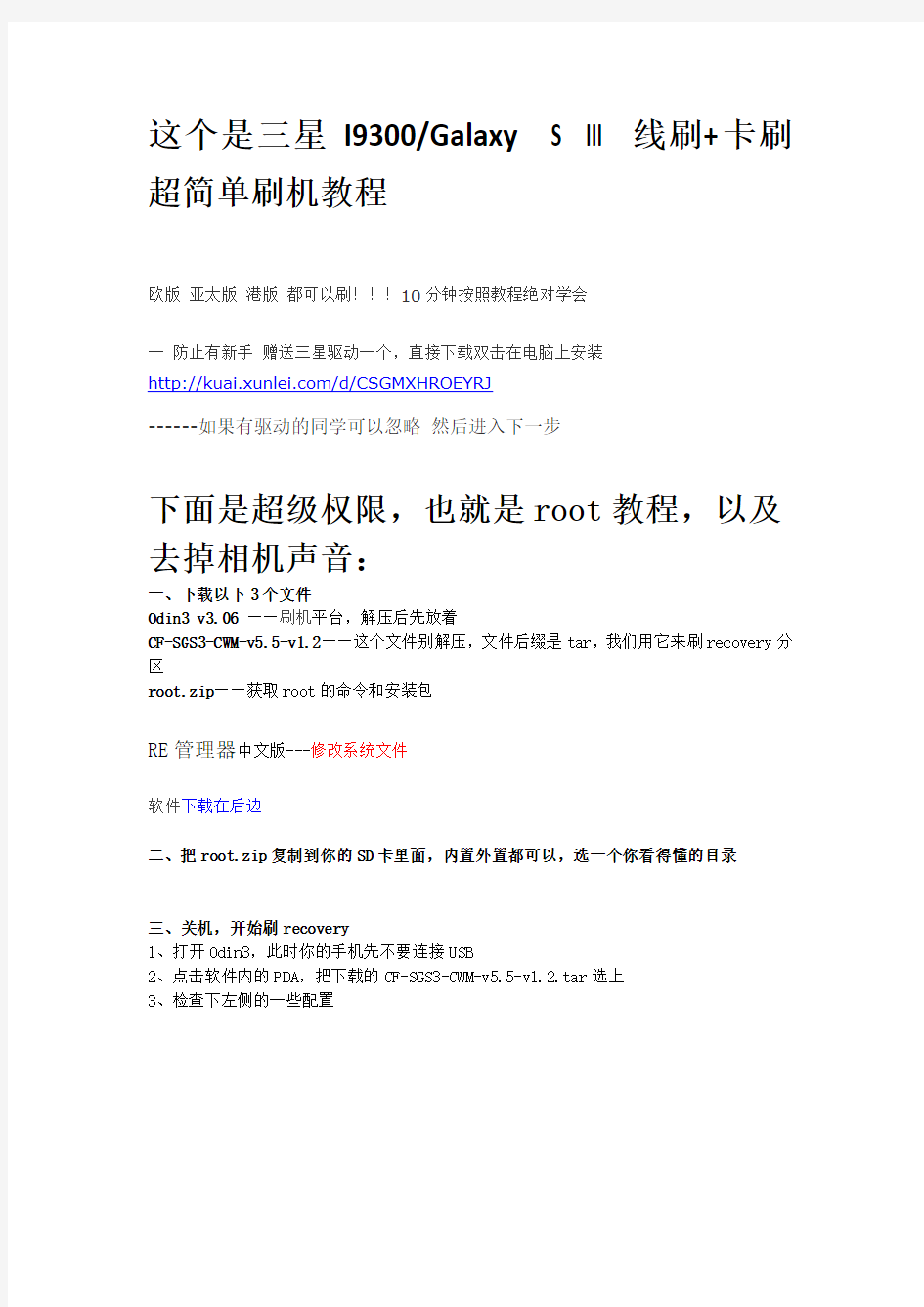
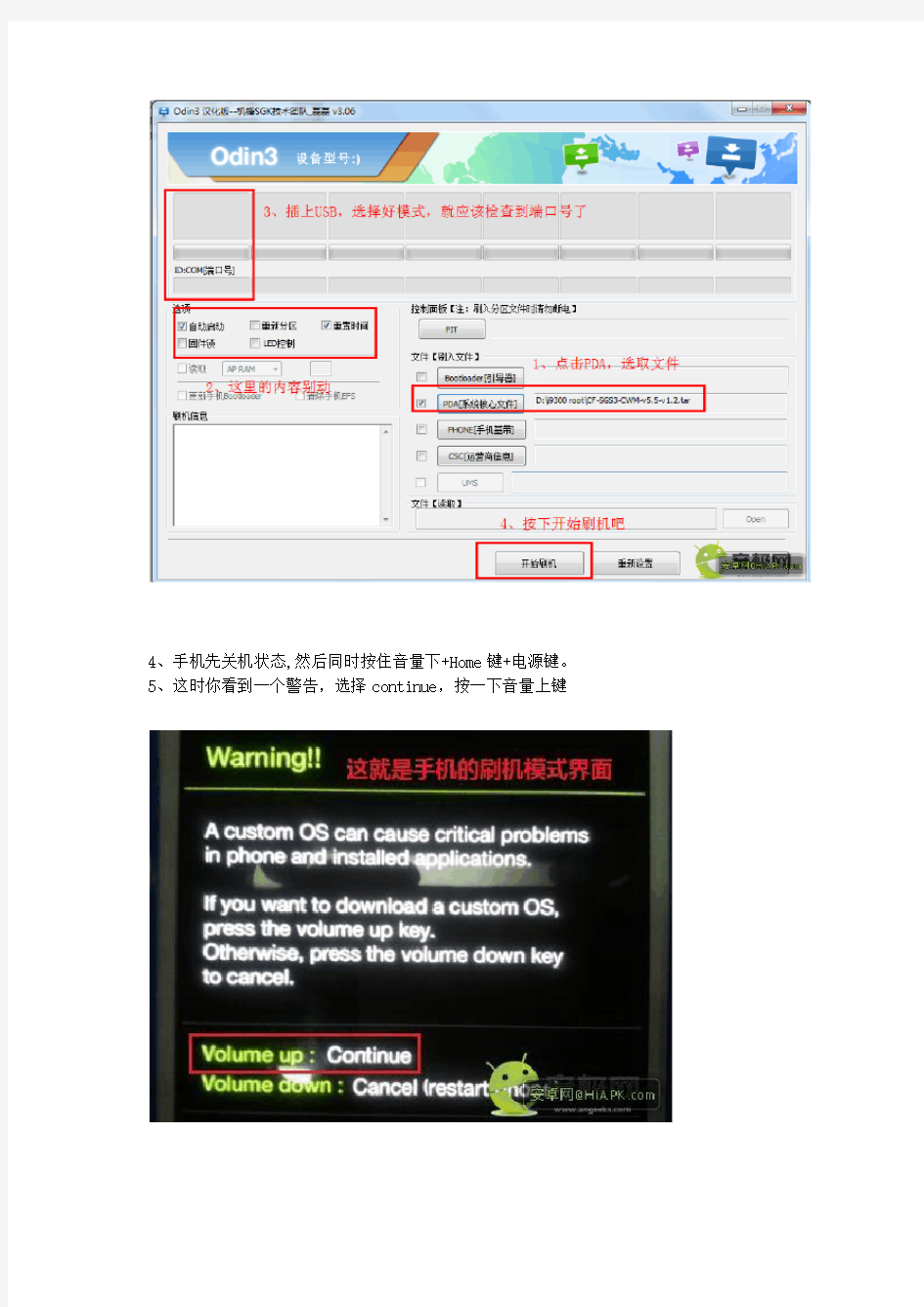
这个是三星I9300/Galaxy S III 线刷+卡刷超简单刷机教程
欧版亚太版港版都可以刷!!!10分钟按照教程绝对学会
一防止有新手赠送三星驱动一个,直接下载双击在电脑上安装
https://www.doczj.com/doc/1d9745186.html,/d/CSGMXHROEYRJ
------如果有驱动的同学可以忽略然后进入下一步
下面是超级权限,也就是root教程,以及去掉相机声音:
一、下载以下3个文件
Odin3 v3.06——刷机平台,解压后先放着
CF-SGS3-CWM-v5.5-v1.2——这个文件别解压,文件后缀是tar,我们用它来刷recovery分区
root.zip——获取root的命令和安装包
RE管理器中文版---修改系统文件
软件下载在后边
二、把root.zip复制到你的SD卡里面,内置外置都可以,选一个你看得懂的目录
三、关机,开始刷recovery
1、打开Odin3,此时你的手机先不要连接USB
2、点击软件内的PDA,把下载的CF-SGS3-CWM-v5.5-v1.2.tar选上
3、检查下左侧的一些配置
4、手机先关机状态,然后同时按住音量下+Home键+电源键。
5、这时你看到一个警告,选择continue,按一下音量上键
6、插入你的手机,然后点开始刷机
7、成功后重启了,恭喜你,你完成了第一步
四、最后的root
1、手机先关机. 按住音量加+Home键+电源键, 一秒后放开电源键,这时recovery就成功加载了
2、选择"install zip from sdcard"
3、如果你把文件放在SD卡,那么选择choose zip from sdcard。如果你把文件放进内置内存,那么选择choose zip from internal sdcard
4、选取root.zip
5、成功后,重启你的手机,enjoy~
相机快门,对焦,摄像无声教程~
手机必须root,打开RE管理器找到/system/media/audio/ui这个文件夹
1.找到"Shutter.ogg"重命名shutter.ogg1 (快门声)
2.同一个文件夹找到
Cam_Start.ogg
Cam_Stop.ogg
重命名Cam_Start.ogg1(摄像声)Cam_Stop.ogg1 (摄像声)
3.同一个文件夹找到
Camera.click.ogg
Camera.click.shart.ogg
重命名Camera.click.ogg1Camera.click.shart.ogg1
以后你的相机就是无声的了~
理论上I9300的机器通用,移动,电信,韩版不清楚不过可以试下
想变回有声把"1“去掉就可以了
下载地址:https://www.doczj.com/doc/1d9745186.html,/c0dok7o8ia
卡刷:
把你下载的ROM 刷机包复制到内存卡的根目录(就是手机上的SD卡,或者扩充的TF 卡也可以)
然后.手机关机,同时按住下音量上(+)键+ HOME键+ 电源键,等待3秒进去recovery!!!!
此时你看到一大堆英文!
①音量键选择到wipe data 按开机键。。。选择yes--delete.....
②音量键选择到wipe cache 按开机键。。。选择yes--wipe cache .....
③选择install zip from sdcard 按开机键。。。选择choose zip from sdcard。。。选择9300LI2WD_4.04。。。选择YES--9300LI2WD_4.04④自动刷完重启就OK了!!!. 目前貌似还没有看不懂的同学!!同志们动手吧!!!!!!动手就成功,不动手一直都不会成功!!
各版本刷机包下载地址:
https://www.doczj.com/doc/1d9745186.html,/android/rom-cid-354-page-1.html
三星GALAXY Note 4(N9100/公开版/双4G)刷机教程 三星GALAXYNote4(N9100/公开版/双4G)搭载高通骁龙805四核处理器,手机成砖的教程工具摆在面前都难以救回手机。三星GALAXYNote4(N9100/公开版/双4G)要怎么刷机呢?今天线刷宝小编给大家讲解一下关于三星GALAXYNote4(N9100/公开版/双4G)的图文刷机教程,线刷教程和救砖教程,一步搞定刷机失败问题,跟着小编一步步做,刷机Soeasy! 三星GALAXYNote4(N9100/公开版/双4G)搭载高通骁龙805四核处理器,于2014年09月上市,主屏尺寸5.7英寸,操作系统Android4.4,内存3G。这款手机要怎么刷机呢?请看下面的教程。 (图1) 1:刷机准备 三星GALAXYNote4(N9100/公开版/双4G)一部(电量在百分之20以上),数据线一条,原装数据线刷机比较稳定。 刷机工具:线刷宝下载
刷机包:三星GALAXYNote4(N9100/公开版/双4G)刷机包 1、打开线刷宝,点击“线刷包”(如图2)——在左上角选择手机型号(三星-N9100),或者直接搜索N9100 (图2) 2、选择您要下载的包(优化版&官方原版&ROOT版:点击查看版本区别。小编建议选择官方原版。), 3、点击“普通下载”,线刷宝便会自动把包下载到您的电脑上(如图3)。
(图3) 2:解析刷机包 打开线刷宝客户端——点击“一键刷机”—点击“选择本地ROM”,打开您刚刚下载的线刷包,线刷宝会自动开始解析(如图4)。 (图4) 第三步:安装驱动 1、线刷宝在解包完成后,会自动跳转到刷机端口检测页面,在刷机端口检测页面(图5)点击“点击安装刷机驱动”, 2、在弹出的提示框中选择“全自动安装驱动”(图6),然后按照提示一步步安装即可。
从小白到玩家的刷机教程先奉献给大家,为今后发布各个ROM做好准备! 一、刷机准备工作: 1、确认你已经正确安装了三星手机驱动,手机和电脑用数据线连接,手机进入应用程序--开发--打开USB调试,电脑上安装91手机助手或豌豆夹(91或豌豆夹大家都知道哪下载,我就不上传了)接手机会自动下载驱动,或点这里下载: https://www.doczj.com/doc/1d9745186.html,/mzwinstaller/driver/SAMSUNG_USB_Driver_for_Mobile_Phones.exe 2、确保你的手机有足够的电量; 3、已经对手机上的个人资料进行了备份(建议用91手机助或豌豆夹对通讯录、重要短信,常用软件-建议用钛备份软件进行备份); 二、刷机步骤: 第一种:线刷教程: 1、确认以上准备工作已经完成,开始刷机,先刷内 2、手机完全关机,然后同时按住下音量键、HOME键、电源键,等待3秒,出现英文界面
3、再按上音量键,进入界面为绿色机器人,此为线刷机模式 4、下载线三星刷机工具odin3v1.85,解压附件,下载地址: https://www.doczj.com/doc/1d9745186.html,/c0y1tf2a1q 5、软件会自动识别你的手机,识别成功后会在ID:COM处显示黄色,然后选择对应的刷
机包文件,下边详细图解:(港行或欧版单独的压缩包可以采用以下)
国行刷机包选择文件的以下这样 提示:其实上边的步骤就是详细的电脑Odin刷机步骤,一般官方刷机包大多采用这种刷机方法。
第二种:卡刷教程:(也可以说是自制recovery的CWM内核刷机 方法) 1、下载自制recovery的CWM内核包,这里推荐HDVS大的(下载地址:https://www.doczj.com/doc/1d9745186.html,/c0djxjdiqp 解压后用三星刷机工具odin3v1.85,打开并USB线连接手机,在关机情况下连接电脑,在刷机工具的PDA里选择这个自制recovery的CWM内核包,运行刷机重启就可以。 另外提示:大家这个是港版内核包,自带ROOT,不需要大家再ROOT,大家国行机为了保修或是喜欢国行原版ROM,就可以用这个单独的ROOT软件进行破解,下载地址: https://www.doczj.com/doc/1d9745186.html,/c07a5f06af 注意:卡刷之前必须先双WIPE (1)、双wipe,即两个wipe是指wipe data/factory reset与wipe cache partition。双wipe目的是彻底清楚手机里的数据。 (2)、CMw是ClockworkMod Recovery的缩写,其实是一种刷机模式。 那如何使用CMw双wipe呢?其实很简单,关机状态下,同时按住“音量上 键”+“HOME”+“电源键”即可进入CMw, wipe data/factory reset——Yes——delete all user data。 wipe cache partition——Yes-Wipe Cache。 如下图:
三星I900详细刷机教程图解 【适用我的版里发的定制ROM】(更新PDA刷机) 10-05-28 20:10 发表于:《商祺数码通讯》分类:未分类 1.水货和行货的刷机包不能通刷。稳妥点就是i900(水货)、i908(港 行)、i908e(大陆行货)分别下相应的刷机包。 2.omina的刷机分pda和phone两部分。一般来说变砖的都是刷phone部 分出了差错,刷错了刷机包。所以在刷phone时一定要小心,千万别刷错了。不过现在有些版本的刷机包都是一体包(.exe的文件),连接好后 就可以直接刷了,一般这种包很容易刷,不会出现变砖的问题。刷机时要保证手机的电池电量充分,以免刷到一半没电而自动关机;另外有笔记本 最好用笔记本刷,也是防止突然停电对手机造成破坏。由于我们刷机前后 需要刷好几个包,所以刷机过程中有可能手机会变的很热,这个时候可以 先休息一阵,等手机凉下来再继续刷,也是保护手机的一个手段。 下面进入正题,详细介绍刷机步骤: 1.先安装Microsoft ActiveSync4.5 (我们常用的同步软件)没有它打 不开刷机平台 2.安装SAMSUNG CDMA DRIVE的驱动没有它无论是一体包还是分体包刷 phone的时候都会连接不上。安装完毕后记得重启计算机。 3.准备好刷机包和刷机软件。各种官方的刷机包可以从坛子上下载,其中 优劣自己比较。要是想刷定制包就要按一下步骤来刷:先刷成I900DZHG1,在刷成i900DXHJ1,之后就可以随便刷定制包了(我自己是直接从G1上刷定制版的,没有问题,但要注意你的PDA和电话部分都是G1)。刷官方版(g1和j1)时都能下载到一体包,刷起来很容易,基本上没有变砖的风 险;刷定制包时等于只是刷pda部分,所以要用到USDL_GrandPrix_v1.5.2刷机工具my storage上的东西刷机是可以选择是否清除,如果选择不清 除,上面的东西不会丢的。 4.开始刷一体包(刷g1和j1一样)首先断开手机和电脑的连接,关闭手 机,打开一体包(就是那个*.exe文件)。 此时弹出一个窗口
三星i9300手机如果不能开机了,先要知道是什么引起的,一般是在root或着是root之后删错系统文件,再一个就是刷机失败导致的,其实开不了机也就“假砖”,这个时候采用救砖的方法就可以使手机恢复回来,下面来看看详细的操作(硬件损坏排除在外): 说明:要想救砖,前提是你的手机还能进入线刷模式,也就是挖煤模式,如果你的手机变砖了,按什么键都没用了,什么模式的都进不了,这种情况下只能用“挖煤神器”(一个类似数据线的小插头,不到10元钱就能买一个)来引导手机进入挖煤模式即可,如果感觉麻烦,还是建议你到售后或手机维修店帮你解决。 如果你的手机没有变砖或着变砖了还能正常的进入挖煤模式(线刷模式)的,可以继续往下看: 一、救砖前的准备工作: 1:确认你的手机能和电脑用数据线正常的连接,这个是必须的 2:电脑上一定要安装的有三星i9300的驱动,如果你的手机还没有安装驱动的话,这里有下载安装: https://www.doczj.com/doc/1d9745186.html,/a/jishuyingyong/2013/0207/25598.html 3:下载三星i9300官方原版的rom刷机包,一定要是官方原版的rom固件包才可以的,这里官方固件包下载: https://www.doczj.com/doc/1d9745186.html,/a/jishuyingyong/2013/0212/25656.html rom包如果下载下来是zip格式的解压了出来并找到.tar格式的包,如果解压出来直接是tar或md5格式的就不用再解压了 4:下载刷机工具包odin,这里有下载: https://www.doczj.com/doc/1d9745186.html,/share/link?shareid=251865&uk=2164678797,这个工具包下载下来放到电脑上解压 二:开始救砖: 1:手机先完全的关机,然后同时按住下音量下键+ HOME键+ 电源键,等待3秒,出现英文界面
一:刷机准备工作: 1:确认你的手机能和电脑用数据线正常的连接,这个是必须的 2:电脑上一定要安装的有三星的驱动(包带有驱动)驱动没安装好,是无法联机的 3:下载刷机工具包odin :https://www.doczj.com/doc/1d9745186.html,/s/1o84D5Qq (这个工具包下载下来放到电脑上解压) 教程底部附三星全系刷机包 二:开始线刷刷机: 1:手机先完全的关机,然后同时按住下音量下键 + HOME键 + 电源键,等待3秒,出现英文界面
2:然后再按一下音量上键,进入界面为绿色机器人,此为刷机模式,也就是大家常说的挖煤模式
3:把上面下载下来的odin工具包解压出来,解压出来之后有一个文件夹,点击进入会看到两个版本的odin,并且都是exe格式的,咱们选择英文版的odin工具双击打开就行了。(其实用中文版也可以,只是个人喜好)
4:打开odin软件之后软件会自动识别你的手机,识别成功后会在ID:COM处显示蓝色的(表示手机连接成功了,如果没有显示蓝色的,说明没有有连接好),然后勾选PDA,选择刚才下载下来的tar或md5格式的rom包(不同的rom包名字不同)。
上图是一体包的选择方法 上图是五件套包的选择方法
在这里要注意的是:有些rom包解压后,上面(PDA,PHONE,CSC,PIT)几项都有的话,都选上,有些是一体包,只有一个.tar的包,这个时候只选择PDA这一项就可以了,不同的rom有所不同,至少PDA 这一项是必选的,所以大家不要少选了。 4.一切都选好之后,点击start开始刷机 以上是odin3.07资料调入方法 下面是odin3.09-3.10的资料选择方法
大家都知道水货手机,有的人觉得他的质量不好或者不放心,其实选择对了,那就是得到了一个个大大的实惠。 水货手机顾名思义就是通过非正常渠道进来的各种来自全球各地的手机啦。 今天就给大家介绍最近比较热门的水货手机盖世3(又称I9300),他到底有几个版本呢? 一.国际版 欧版、港版、亚太版统称国际版。 国际版采用的是三星Exynos4412的CPU四核1433MHz1G-RAM的硬件配置,唯一不同的是销售的地区不同,导致的版本说法不同,都自带完美中文系统,性能,外观,质量,外观都是一致的,彼此的ROM都通刷的。 所以喜欢刷机的机油可以考虑,现在最大众的国际版。 二.韩国3G版M440S 此款的硬件配置与欧,亚太,港版一样,也是三星Exynos4412的CPU四核1433MHz 1G-RAM的硬件配置。可以刷国际版的系统,但不能刷国际版的基带和内核!所以国际版的要来刷M440S机器的时候,别刷基带和内核就可以了,完美中文,完美短信,完美E网。 所以喜欢刷机的机油们,可以考虑:原韩3G版! 三.韩国4G版E210 此款是目前在所有版本中硬件上最强悍的一款,同样也是Exynos4412的CPU四核1433MHz,2G的RAM但比起国际版整整大了1G的内存容量。但同时因为是2G的RAM,所以与其他版本不能通刷,软件兼容性和网络稳定性都很好。 所以不擅长、不爱刷机的朋友,喜欢运行速度快,配置高的,可以选择这款韩版,原版韩版4G。 四.日本4G版SC-06D 此款高通最新最强的S4MSM89601.5GHz双核处理器,此CPU性能完全不亚于四核CPU,性能超过苹果A5,并且也为最大的32G-ROM+最强2G-RAM. 虽然日版机有网络锁,不过现在已经有技术可以解日本运营商的网络锁和完美刷机汉化,
三星T959刷机教程——MIUI ROM For T959刷机教程 一、下载必要文件 下载ROM文件与刷机工具,为刷机过程做准备。 1.本教程刷机过程需要在Windows操作系统环境下进行。 2.要求型号为SAMSUNG Galaxy T959 T…Mobile版。 3.刷机有风险,务必要小心;因刷机造成的任何问题,小米公司不承担任何责任。 4.本教程内容摘自互联网资源并经官方整理,如有版权问题可联系管理员。更多内容详见免责声明。 下载 MIUI ROM for T959 最新安装包立即下载 (大小:88M,MD5:D6E4A226643818990E4D93CC17B6F384 ) 如果已经在下载页面下载过最新安装包,无需重新下载。 下载T959刷机工具包 T959_tools 立即下载(大小226.22M,MD5:D61AED4D15FADAC58AA5F2F8F66CC082) 下载完成后放置桌面并解压。 请确保手机内存空间剩余大于300MB。 不要解压MIUI ROM安装包,将其直接拷贝到SD卡根目录下。 二、安装USB驱动 准备工作:安装必要的驱动,为后续刷机做准备。本步骤安装USB驱动。 如已经安装过USB驱动,可略过本步骤,前往下一步 在手电脑操作 打开T959_tools/Drive目录下SAMSUNG_USB_Driver_for_Mobile_Phones.exe。
三、恢复Android2.2系统 将T959恢复至Android2.2系统以兼容本教程。 请做好相应的数据备份,确保手机电量充足。 在手机上操作 依次执行——设置——应用程序——开发——USB调试——重新设置为勾选状态√手机在开机状态下连接USB至手机双击t959_tools/Adb中挖煤.bat 也可以关机状态下,通过组合键,同时按住音量上+音量下+插入USB连接电脑进入,完成后手机会进入Download Mode模式。 在电脑上操作 运行刷机工具包中的Odin3 v1.30.exe 勾选重新分区、自动重启、重设时间三项; 点击PIT按钮,从刷机工具包中选择 s1_odin_20100512.pit; 点击PDA按钮,从刷机工具包中选择 PDA-t959a.tar; 点击PHONE按钮,从刷机工具包中选择 PHONE-t959.tar; 点击CSC按钮,从刷机工具包中选择 CSC.tar; 最后点击开始,等待完成,手机会自动重启。
遥控精灵使用说明 目录 遥控精灵使用说明 (1) 一、遥控精灵APP简介 (1) 二、USB遥控配件的首次使用 (2) 三、设置信号发射方式 (3) 四、配置遥控器 (4) 五、DIY遥控器 (6) 六、上传下载遥控器 (10) 七、在三星PAD上的使用方法 (10) 八、三星Galaxy S4/N8000/N8010可以直接使用APP,无需遥控配件 (11) 九、Q&A (11) 一、ZaZa遥控精灵简介 遥控精灵APP,下载到i9500/S4/N8000/N8010等内置红外头的终端上能直接使用,能控制所有20KHz~60KHz的红外电器产品。对于没有红外头的手机,需要使用恬家的红外发射配件,配件能学习,能DIY遥控器到您的手机里,包括空调等复杂电器信号,DIY的信号可以给内置红外头用。 DIY界面支持自由拖动,您可以随意布置想要的形状,比如DIY出一个心形表达爱意,也可以把多个家电的遥控器DIY在一个页面上。有了恬家遥控精灵,客厅无需再有一堆遥控器,出差时无需用酒店巨脏无比的“万人摸”遥控器。 下面遥控器中的使用的是记忆键,在DIY界面按需布放记忆键,在遥控器界面长按后分配频道(比如168台),可以配置喜爱的节目,一键换台到喜爱的频道,可谓抢台神器!由于不同电器的反应能力不同,在“更多”界面中有一个信号发送间隔,可以按需调整。
记忆键还能把好几个遥控器的按钮按顺序排列在一起,一键遥控多个电器。 APP下载地址:https://www.doczj.com/doc/1d9745186.html,/icontrol/app/icontrol.apk 二、USB遥控配件的首次使用
3, 配件联网校验完毕,遥控器界面(下图)状态条转绿,可以开始使用了;小米1S 需要带 着配件重启一次手机来完成硬件识别。USB 配件无需充电,能力等同原装遥控器。 三、 设置信号发射方式 安装APP 。运行APP ,系统会自动按照您插入的配件帮您选好驱动。您也可以手动切换,进入“更多”页面,在“设备选择”中手动选择您的机型(有内置红外头)或拥有的配件(USB 接口、音频接口zaza )。 如果是首次插入USB 配件,请打开手机的数据通道(WIFI ,UMTS ,EDGE 等)插上配件并等待配件联网三秒校验完毕。 进入“场景”页面,点击“客厅”进入,看到顶上的绿色状态条,恭喜您,遥控信号通道已经设置完毕,接下来,我们来配置遥控器。 Note :更多界面还有一个【遥控器方向】的选项,调整该项后,APP 屏幕会随之旋转。
三星i9308的刷机教程分为线刷和卡刷,这里主要讲的是线刷教程,也就是刷官方rom包的教程,这个教程也可以用来救砖用: 一、刷机准备工作: 1:确认你的手机能和电脑用数据线正常的连接,这个是必须的 2:电脑上一定要安装的有三星i9308的驱动,如果你的手机还没有安装驱动的话,这里有下载安装的教程: https://www.doczj.com/doc/1d9745186.html,/a/jishuyingyong/2013/0306/25901.html 。 3:下载rom刷机包,这里提供的有官方的rom固件包: https://www.doczj.com/doc/1d9745186.html,/a/jishuyingyong/2013/0120/25388.html 如果下载下来是zip格式的解压了出来并找到.tar格式的包,如果解压出来直接是tar或md5格式的就不用再解压了 4:下载刷机工具包odin,这时有下载地址: https://www.doczj.com/doc/1d9745186.html,/share/link?shareid=251865&uk=2164678797 这个工具包下载下来放到电脑上解压 二:开始线刷刷机: 1:手机先完全的关机,然后同时按住下音量下键+ HOME键+ 电源键,等待3秒,出现英文界面
2:然后再按音量上键,进入界面为绿色机器人,此为刷机模式,也就是大家常说的挖煤模式
3:把上面下载下来的odin工具包解压出来,解压出来之后有一个文件夹,点击进入会看到两个版本的odin,并且都是exe格式的,咱们选择英文版的odin工具双击打开就行了。 4:打开odin软件之后软件会自动识别你的手机,识别成功后会在ID:COM处
显示蓝色的(表示手机连接成功了,如果没有显示蓝色的,说明没有有连接好),然后勾选PDA,选择刚才下载下来的tar格式的rom包(不同的rom包名字不同)。 在这里要注意的是:有些rom包解压后,上面(PDA,PHONE,CSC,PIT)几项都有的话,都选上,有些是一体包,只有一个.tar的包,这个时候只选择PDA 这一项就可以了,不同的rom有所不同,至少PDA这一项是必选的,所以大家
【教程】三星Galaxy note2 N7100 Odin3刷机文件及相关刷机专业术语解析 中英文翻译: Start:开始 Reset:重设 ID:COM:端口号(一般第一个端口在你手机插上是会高亮的) Re-Partition:重新分区 AutoReboot:自动重启(是刷机后自动重启!不是每次正常开机完了自动重启,这不是Odin 造成的!) F.ResetTime:重设工厂时间 Flash Lock:固件锁 Dump:读取 Phone EFS Clear:清除手机EFS文件系统(就是那个/efs文件夹,这个一般不要管,除非你刷机刷到机器提示无法挂载efs目录) Phone Bootloader Update:更新手机的Bootloader(没事千万别选) Control Panel:控制面板 PIT:分区映射表 BOOTLOADER:引导程序 PDA:ROM文件就是这个 PHONE:基带 CSC:运营商设置FILE[DUMP]:dump文件(一般只有做ROM的才会用这个) 常用刷机文件说明 1.PIT:分区映射表:PIT其实不是刷到手机中的文件,而是一个奥丁工具用来刷机的配置文件,里面记录的是手机各个分区的信息。刷机的时候,奥丁依据这个配置将ROM内的分区镜像恢复到指定的分区中。如果勾选了“重新分区(Re-Partition)”,则依据这个配置重新分配分区。PIT中指定了各个区的大小,所以不同的PIT只不过代表了分区大小不一样而已。类似电脑中的一键分区。 2. BOOTLOADER:引导程序。Bootloader相当于电脑里面的BIOS(基本输入输出系统)。手机一开机,控制手机的就是Bootloader。我们通常所说的进入Bootloader,实际上是指进入Bootloader的工程模式,既是刷机模式。(不常用,基本只使用其它四个文件或者只选择PDA文件刷即可) 3.PDA:PDA文件是整个ROM的核心内容,系统。一般是个tar包,完整的内容包括下面几个文件boot.bin、sbl.bin、param.lfs、zlmage、factoryfs.rfs、rfs。 4.Phone:也叫Modem,管理无线通讯的。如果发现自己手机上网慢,信号不好可以换刷基带。
在这里分享几款三星i9220的官方原版的固件rom包,分别是台版,港版,国行版的,有需要的可以直接下载下来刷入了,这些包都是支持线刷的,如果不会刷机的话,后面提供的有相关的刷机教程可以看看: 一:台湾官方ROM,GT-N7000_BRI_1_20120718152926_8zdtdn6ktz 二:香港官方ROM GT-N7000_TGY_1_20120718154048_3082uewdmo 三:中国国产官方ROM,GT-I9220_CHN_1_20120921153600_cmgifkq3p1 国行版 (在我的百度云盘里)。 一、刷机准备工作: 1:确认你的手机能和电脑用数据线正常的连接,这个是必须的 2:下载线刷rom包,把上面的rom包下载下来一个,下载到电脑上,如果你有其它的rom包也行,只要是支持线刷的就行,把线刷包下载下来放到电脑上就行了
3:下载刷机工具包odin,点击这里下载,这个工具包下载下来放到电脑上解压{在我的百度云盘里)。 二:开始刷机: 1:手机先完全的关机,然后同时按住下音量下键 + HOME键 + 电源键,等待5秒,出现韩文界面 2:然后再按音量上键,进入界面为绿色机器人,此为刷机模式,也就
是大家常说的挖煤模式 3:把上面下载下来的odin工具包解压出来,解压出来之后有一个文件夹,点击进入会看到两个版本的odin,并且都是exe格式的,咱们选择英文版的odin工具双击打开就行了。
4:打开之后软件会自动识别你的手机,识别成功后会在ID:COM处显示蓝色的(表示手机连接成功了,如果没有显示蓝色的,说明没有有连接好),然后勾选PDA,选择刚才下载下来的线刷包,一般是tar格式的(如果你下载的官方包是zip或rar格式的,请解出来找到tar或md5的文件就可以了)。
之前在认论坛里看到有人说自己的三星n7102手机刷机失败了,开不了机了,结果不知道怎么办了,下面来给大家说说救砖的方法吧: 说明:要想救砖,前提是你的手机还能进入线刷模式,也就是挖煤模式,如果你的手机变砖了,按什么键都没用了,什么模式的都进不了,这种情况下只能用“挖煤神器”(一个类似数据线的小插头,不到10元钱就能买一个)来引导手机进入挖煤模式即可,如果感觉麻烦,还是建议你到售后或手机维修店帮你解决。 如果你的手机没有变砖或着变砖了还能正常的进入挖煤模式(线刷模式)的,可以继续往下看: 一、刷机准备工作: 1:确认你的手机能和电脑用数据线正常的连接,这个是必须的 2:电脑上一定要安装的有三星n7102的驱动,如果你的电脑上还没有安装驱动的话,下面地址里提供的有下载: https://www.doczj.com/doc/1d9745186.html,/a/jishuyingyong/2013/0312/25962.html 3:下载线刷rom包,下面地址里提供的有相关的rom固件包 https://www.doczj.com/doc/1d9745186.html,/a/jishuyingyong/2013/0110/25267.html 如果你有其它的rom也行,只要是支持线刷的就行,把线刷包下载下来放到电脑上就行了 4:下载刷机工具包odin,下面地址里提供的有下载,这个工具包下载下来放到电脑上解压 https://www.doczj.com/doc/1d9745186.html,/xiao_1.php?url=https://www.doczj.com/doc/1d9745186.html,/share/link?shareid=2 51865&uk=2164678797 二:开始刷机: 1:手机先完全的关机,然后同时按住下音量下键+ HOME键+ 电源键,等待3秒,出现英文界面
相信很多的三星手机用户都想了解什么是刷机?ROM是什么?为何要刷机?如何刷机?怎样刷机才不会变砖?刷机的步骤是什么?刷机需要注意什么?关于这些问题,相信各位看了以下的三星手机详细图文教程都能找到答案,从一个菜鸟立刻升级为刷机达人。 一、三星手机刷机简介 三星手机主要分为两种种刷机方法,一种是线刷法,一种是卡刷法。 1、线刷法。三星手机上主流的刷机方法,通过手机连接电脑,在电脑上进行操作完成刷机,ROM包通常为TAR格式。这种方法因为简单可靠,所以广受欢迎。 2、卡刷法。这种方法是直接通过手机进行刷机,可以刷入ROM,美化包,基带,内核。通常的ROM 包格式为ZIP。 二、三星手机刷机准备 如果选择线刷法请准备: 1、三星手机驱动。为了电脑可识别手机,可以通过三星官网下载自己型号的驱动。下载后解压缩到电脑中安装即可。【下载地址】 2、刷机软件。三星手机线刷的刷机软件为ODIN,通过这个软件可以方便的进行自动化刷机。这里为您提供了最新的ODIN软件下载。(注:下载解压后,请先不要做其他操作。)【ODIN 下载地址】 3、ROM包。ROM包即为“只读型存储器”,通俗说就是已经由ROM开发者做好写入的手机硬盘,用户可以进行刷入读取,安卓中文网中提供了大量的ROM下载。【ROM 下载地址】如果选择卡刷法请准备: 1、Recovery。三星手机通常使用的是CWM Recovery。【CWM 下载地址】 2、刷机软件。这里准备ODIN刷机软件,主要是为了通过刷机软件将CWM Recovery刷入手机。【ODIN 下载地址】 三、三星手机刷机步骤 线刷法的步骤为: 1、进入手机刷机模式。手机保持关机状态,同时按住音量减小键+HOME键+电源键,直至手机屏幕出现安卓机器人松开,此时立马按一下音量增大键即可。
进入Recovery模式方法 自动进入 在手机开机状态下连接上刷机精灵,选择“实用工具”,再选择“进入Recovery模式”,手机将会自动进入Recovery模式。 手动进入 以下操作均在关机状态下进行 搜索机型可以通过按键盘Ctrl+F键进行机型搜索 其他未收录的机型您可以自行到网上搜索 HTC HTC Dream (G1) HTC Hero (G3) / HTC Tattoo (G4) HTC Droid Eris 「Home键(房子键)+电源键」 HTC Magic (G2) 「返回键+电源键」或是「Home键(房子键)+电源键」 Nexus One (G5) ----「按住轨迹球+电源键」 ----「使用音量键将光标移动到BOOTLOADER上,按电源键选择」 ----「使用音量键将光标移动到RECOVERY上,按电源键选择」 Legend (G6) ----「返回键+开机键」 ----「进入HBOOT界面后,音量键将光标移动到Recovery选项上,按电源键选择」 HTC Desire(G7) ----「音量下键+开机键」 ----「进入HBOOT界面后,音量键将光标移动到Recovery选项上,按电源键选择」 Wildfire (G8) ----「光学键+开机键」 ----「进入HBOOT界面后,音量键将光标移动到Recovery选项上,按电源键选择」 Hero200 ----「按着小房子键不放,然后点一下电源键,接着马上松开电源键,小房子键依然按着,直至进入Recovery」 Aria (G9) / Desire HD (G10) / Incredible S(G11)
三星手机刷机分为线刷和卡刷,线刷主要是借助数据线来刷机,一般也就是用odin工具来刷机,因此在线刷中数据线是必须的,一般官方的rom包都是支持线刷,tar或md5格式的rom包都是支持线刷的。关于卡刷相对来说比较简单一些,只要把rom包放到手机的sd卡里,然后手机进入recovery里刷机就可以了,卡刷一般是zip格式的rom包。 刷机准备工作: 1.安装驱动,在电脑上安装三星USB驱动时,务必在手机不连接电脑的情况下安装,否则可能安装失败或者安装后依然不识别的情况。因为安装驱动的时候检测到手机正在占用驱动程序,会导致这种情况。所以安装驱动请不要把手机和电脑连接。 2.下载线刷固件包, 一定要对应手机的型号,具体型号,请进入手机刷机模式,第二行看手机型号。多网友在刷机的时候不看自己的手机型号而导致刷死或失败。比如三星note3有两个型号,一个为N900一个为N9005,比如9300为国际版或者是国行版,但9305是4G版,和9300不通刷,9300日版型号和9305日版型号也不通刷,SC-03E为9305的日版版本,和9305本身不通刷,包括9500的美版545 ,l720这些固件均不通刷。一定要在手机的刷机模式下确定手机的型号是否和你下载的固件对应。 开始刷机: 1.手机先完全的关机,然后同时按住下音量下键 + HOME键 + 电源键,等待3秒,出现英文界面 2.然后再按音量上键,进入界面为绿色机器人,此为刷机模式,也就是大家常说的挖煤模式
3.把上面下载下来的odin工具包解压出来,这个刷机工具是exe格式的,直接双击打开就行了,在将进入刷机模式的手机用数据线连接电脑,打开odin软件之后软件会自动识别你的手机,识别成功后会在ID:COM处显示蓝色的(表示手机连接成功了,如果没有显示蓝色的,说明没有有连接好),然后分别勾选 PIT、BOOTLOADER、PDA、PHONE、CSC选择刚才下载五件套资料包解压后对应的md5格式文件(不同的rom包名字不同) 在这里要注意的是:有些是一体包,只有一个.md5或者.tar格式的文件,这个时候只选择PDA这一项就可以了,不同的rom有所不同3件套、4件套,至少PDA这一项是必选的,所以大家不要少选了。 4.一切都选好之后,点击start开始刷机 5.刷完之后,上面会显示【PASS】字样就表示刷入成功了,出现红色的FAIL就表示刷入失败了,失败了就要重新再刷了,或者再换个rom试试。
三星Galaxy note 2联通版(n7102)变砖施救方案,救砖不愁三星n7102刷机失败怎么救砖?仔细搜索下会发现网上的三星Galaxy note2 n7102救砖教程很少,救砖难度立即加大!合格的手机玩家依然选择自己手动给三星n7102救砖。下面这篇三星n7102救砖教程是小编精心整理出来的,详细介绍三星note2 n7102变砖施救方法和注意事项,希望有需要的朋友都来参考并提建议,合众人之力攻破三星n7102变砖问题! 三星n7102救砖准备 手机关机,电池有50%以上电量,建议数据线连接手机后插在主机箱后面的USB插口,避免断电断网情况。三星note2 n7102救砖工作使用完美刷机的“一键修复”功能来完成,下载完成安装。 启动三星n7102救砖软件 双击软件图标启动软件,点击页面上方和下方的“一键修复”按钮都能进入救砖页面。
确认三星n7102救砖 此时页面显示部分手机品牌,点击“Samsung”按钮,页面出现三星系列手机,在搜索框内输入手机型号,如“7102”,点击筛选出的“Galaxy Note2(n7102)”手机 图案。之后,弹出确认是否要给三星n7102救砖对话框,阅读完后选择“确定”。
确认三星note2 n7102救砖后,软件提示需要手动进入修复模式,具体步骤可以参照下面的示意图。
这时救砖工具会提示你选择手机版本,操作这步要以手机进入“Warning”后屏幕显示的语言为准,手机屏幕显示简体中文即为“国行版”,而手机屏幕显示除简体中文外的语言包括英文或繁体中文等等即为“国际版”。 三星n7102救砖正在进行 软件开始给三星n7102救砖,大概需要5-10分钟甚至更长,这段时间不要对手机、数据线和电脑主机进行任何额外操作,以免影响救砖软件运行,解决三星note2 n7102刷机失败变砖怎么救砖关键在这一步,耐心等待! 三星n7102救砖成功 直到救砖软件页面自动切换为修复成功页面,点击“完成”,这是三星n7102救砖终结步骤,等待手机自动重启,第一次开机时间较长!
注意刷机有风险本人只在自己的机器上测试,刷机和ROOT带来的一切问题与本人无关 三星Note2线刷教程: 刷机准备工具: 1 三星的KIES(目的是此软件有三星最新产品的驱动,安装完毕后请重启一次电脑) 2 odin3刷机工具 3 ROM(下载好后如压缩包后缀为.ZIP 请解压出文件,如解压后的文件后缀为.tar.md5 那么请重命名给.md5这个去掉,得到.tar的文件.) 三个文件的下载地址在最下面 开始三星Note2刷机的步骤: 1.备份好手机里的重要资料(切记备份一下重要资料,刷机后双W会丢失手机里的数据) 2.手机进入设置-开发者选项-USB调试(勾选上) 3.手机关机,同时按住(音量下键+HOME键+电源键)5秒左右,会出现下图样子
看到上图后按下音量上键, 然后会出现安卓小绿人,如下图
这时连接电脑(请把数据线插入电脑主机的后端USB 插孔上,前端USB插孔很有可能供电不足)。 4.在电脑端打开Odin软件,odin软件会识别手机识别成功后会在ID:COM处显示黄色如下图
5.选择软件中的PDA ,找到您下载好的ROM(.tar的那个)然后点打开 6.选择start(开始) 7.电脑端软件左上角出现绿色进度条为刷机中,手机端也会有进度条如下图
可以点根烟喝杯水了, 出现下图中的PASS即表示刷机完成
刷机后会自动开机进入系统,刷机后第一次进入系统时间比较长,(如果15分钟还没进去,强制关机,进入下一步,如果可以直接开机,那么也请您进行下一步,清空手机垃圾缓存) 8.手机关机,同时按住(音量上键+HOME键+电源键)5秒左右 手机进入3E模式,如下图
三星i9300手机的刷机方式和其它手机一样,也是包括线刷和卡刷这两种,这一次主要来说说线刷的教程,一般官方的rom包都是支持线刷的,因此线刷是很有必要的,线刷其实就是手机用数据线连接电脑,然后在电脑上对手机刷rom包,也是挺方便的,一面来看看具体的刷机步骤吧: 一、刷机准备工作: 1、确认你的手机能和电脑用数据线正常的连接,手机进入应用程序--开发--打开USB调试 2:下载线刷rom包,下载其它的也行,只要是支持线刷的就行,把线刷包下载下来放到电脑上就行了3:下载刷机工具包odin,这个工具包上载下来放到电脑上解压 二:开始刷机: 1:手机先完全的关机,然后同时按住下音量下键+ HOME键+ 电源键,等待3秒,出现英文界面 2:然后再按音量上键,进入界面为绿色机器人,此为刷机模式
3:接着打开上面下载好的odin刷机工具,这个刷机工具是exe格式的,直接双击打开就行了,打开之后软件会自动识别你的手机,识别成功后会在ID:COM处显示黄色,然后选择对应的刷机包文件,下边详细图解(注意:有些odin工具是中文版的,操作都是一样的): 注:下面我会提供odin完整汉化版工具! 4:一切都选好之后,点击start开始刷机 备注: PIT刷:PIT文件 BOOTLOADER刷:KERNEL文件
PDA刷:CODE文件 PHONE刷:MODEM文件 CSC刷:CSC文件 5:刷完之后,上面会显示绿色的PASS就表示刷入成功了,出现红色的FAIL就表示刷入失败了,失败了就要重新再刷了,或者再换个rom试试。 6:手机重启,启动后将会进入加载界面,此时会看见可爱的安卓机器人,底部依然会出现系统加载进度条,加载过差大约需要1分钟左右,如下图: 7:刷机完毕后,再次重新启动后将会看到三星的LOGO以及三星i9300产品型号与标志,至此刷机基本完成,节下来将是初次进入系统了,此时可以放心的将数据线从电脑中拔出了,如下图:
从软到硬看透彻三星Note II/iPhone 5解析(全文)2012-10-18 三星GALAXY Note II(网购最低价4860.0元)已经正式在我国发布,三星本年度的机皇降临,与此同时,苹果的iPhone 5有传言也将很快在我国正式发售,两大最具人气机型之间的较量就此拉开帷幕。 GALAXY Note II发布 作为经典的三星GALAXY Note升级版本,GALAXY Note II在配置上可谓是亮点颇多,5.5英寸的屏幕,四核心处理器以及2GB的
RAM,使它成为了名副其实的Android机皇。作为乔布斯走后的第一款产品,iPhone 5被寄予厚望,截止目前为止,iPhone 5上市后有许多问题被人诟病,比如掉漆、接口不通用、拍照发紫、屏幕漏光等,当然这一切必然逐渐淡化,iPhone 5销量仍将可观。 其实并不是笔者想要将三星GALAXY Note II与iPhone 5进行对比,只是现在这两款机型很受关注,并且身边也不断有朋友在问,到
底买哪个合适呢?好,今天笔者就从“软到硬”来解析一下这两款热门机型。 看:5.5英寸屏幕更震撼 通常我们在挑选手机的时候,屏幕大小、外观设计、摄像头像素、电池能用几天诸如这样的问题是很多人关心的。当然首先进入人们视线的是手机的屏幕,屏幕的大小、显示效果怎么样在相当大的程度上要比其余几点更重要,毕竟在对一款手机并不了解的情况下,视觉上的震撼力就显得很重要了。 相比GALAXY Note配备的5.3英寸屏幕,GALAXY Note II屏幕尺寸更胜一筹,达到了5.5英寸、分辨率为1280×720像素。iPhone 5配备4英寸IPS显示屏,分辨率为1136×640。从分辨率上来看,
国行三星i9300,亲测Root成功,解决显示recovery <3e>保护 一、下载以下3个文件 Odin3 v3.06——刷机平台,解压后先放着(下载地址:https://www.doczj.com/doc/1d9745186.html,/file/dpaxb37s) CF-Root-SGS3-v6.3.zip——这个文件别解压,文件后缀是tar,我们用它来刷recovery分区 (下载地址:https://www.doczj.com/doc/1d9745186.html,/file/dpc0pcez) (recovery <3e>保护无法进行就是原CF-SGS3-CWM-v5.5-v1.2版本过低) root.zip——获取root的命令和安装包(下载地址:https://www.doczj.com/doc/1d9745186.html,/file/c2id8j38) 二、把root.zip复制到你的SD卡里面,内置外置都可以,选一个你看得懂的目录 三、开始刷recovery 1、打开Odin3,此时手机先不要连接USB 2、点击Odin3内的PDA,把下载的CF-Root-SGS3-v6.3.tar选上 3、手机先关机,然后同时按住音量下+Home键+电源键,大概5秒,直到手机开机,这时你会看到一个警告页面,按一下音量上键(选择continue) 4、接着连接你的手机到电脑,然后点“开始刷机”
5、成功后重启了,恭喜你,你完成了第一步 四、正式开始root 1、手机先关机. 按住音量加+Home键+电源键, 一秒后放开电源键,这时recovery就成功加载了
2、选择"install zip from sdcard" 3、如果你把文件放在SD卡,那么选择choose zip from sdcard。如果你把文件放进内置内存,那么选择choose zip from internal sdcard
三星note5刷机必备条件 ?手机电量充足,建议50%以上电量剩余。 ?保证手机内置存储或手机外置SD卡至少有大于ROM包100M以上的剩余容量。 ?三星note5还没获取root权限,看这个root教程:手把手教你三星note5怎么root 三星note5刷机工具准备 ?三星note5刷机工具下载:刷机大师下载 ?三星note5包可以去ROM基地下载,也可以直接在刷机大师里面下载。 三星note5刷机步骤方法 连接刷机大师 下载安装刷机大师后,打开USB调试模式 (如何开启调试?),刷机大师连接手机的过程中,会自动安装手机端驱动,如果弹出驱动安装提示,点击"允许"。 获取root权限 如果你的坚果手机还没有获取root权限,点击“更多工具”,选择“ROOT大师"对三星note5一键root 。获取root权限过程需要一段时间,请耐心等待。手机root成功后,成功会自动重启。 (注:如果已经获取了root权限,那么可以跳过这一步。)
备份数据 在坚果手机刷机之前,一定要备份好数据,点击“更多工具”,选择“备份大师",对你的手机进行数据备份。刷机大师的备份大师可以备份联系人、短信、通话记录和应用,功能很实用。 选择ROM 既然是要刷机,那么选择一个合适的ROM尤为重要。如果已经下载好了三星note5 ROM,那么直接选择三星note5的刷机包进行刷机。如果没有ROM的话,在刷机大师客户端的“ROM基地”搜索关键字“三星note5”,点进去就可以见到三星note5的ROM包。 一键刷机 准备好了三星note5的ROM,我们就可以开始一键刷机了,刷机开始之前中刷机大师会对手机和对刷机包进行检查,小编在此提醒大家,刷机前一定要备份好数据。